Dreamweaver中怎么添加文本
本篇文章为大家展示了Dreamweaver中怎么添加文本,内容简明扼要并且容易理解,绝对能使你眼前一亮,通过这篇文章的详细介绍希望你能有所收获。
成都创新互联公司-专业网站定制、快速模板网站建设、高性价比高密网站开发、企业建站全套包干低至880元,成熟完善的模板库,直接使用。一站式高密网站制作公司更省心,省钱,快速模板网站建设找我们,业务覆盖高密地区。费用合理售后完善,10余年实体公司更值得信赖。
这里Dreamweaver中如何添加文本和文本设置,首先打开Dreamweaver工具,随后这里大家新建一个HTML文档

建立如下中的一个文档(HTML)
.jpg)
随后将其设置为文本模式

在将页面设置为文本模式之后呢,这里我们是可以看到导航中的一些“文字样式、段落、块引用、标题等”

随后我们这里在文档中输入一段文字作为文本

在工具的最底部我们是可以看到一个字体的设置“这里我们是可以设置自己比较喜欢的字体作为基础样式”
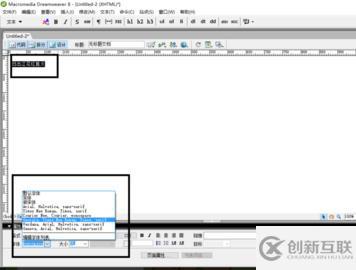
同样是在工具的最底部,这里我们可以看到一个字体的粗细和倾斜度的设置
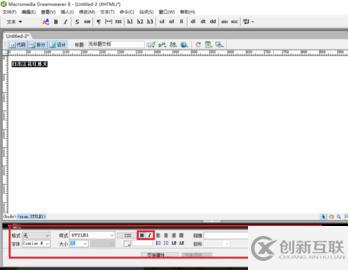
选择文字之后,我们这里还是可以进行文字的一个颜色的设置,点击颜色样本面板中的颜色按钮,选择自己喜欢的颜色作为基础色,这里我选择的是一个红色做为基础

设置完毕之后,我们的字体颜色可以改变为红色“这如果你的字体颜色是不能设置的,注意了这里一定要选择你的文本内容,这样才可以对此进行一个样式颜色的改变”
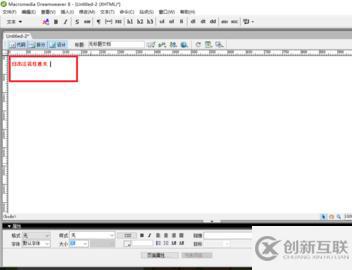
这里我们可以将字体进行一个大小的改变,调整成自己所需要的大小即可

我们选择文本、样式、打字型,这里也是可以进行一个字体的基础设置的

将模板改为拆分模式,这里我们是可以看到我们网页的一个代码部位的

拆分之后,这里我们是进行一个文字题标的设置,看是将其设置为标题还是其他

另外如下图中所示,这里是一个段落的4种方式,左对齐、居中、右对齐、两端对齐

另外我们是可以对段落的缩进方式进行调整“文字凸排和文字缩进”

图下中是一个列表的设置建立,点击列表项目对列表进行相应的类型调整

上述内容就是Dreamweaver中怎么添加文本,你们学到知识或技能了吗?如果还想学到更多技能或者丰富自己的知识储备,欢迎关注创新互联行业资讯频道。
网站题目:Dreamweaver中怎么添加文本
本文地址:https://www.cdcxhl.com/article22/jchdcc.html
成都网站建设公司_创新互联,为您提供手机网站建设、搜索引擎优化、商城网站、网站维护、定制开发、网站策划
声明:本网站发布的内容(图片、视频和文字)以用户投稿、用户转载内容为主,如果涉及侵权请尽快告知,我们将会在第一时间删除。文章观点不代表本网站立场,如需处理请联系客服。电话:028-86922220;邮箱:631063699@qq.com。内容未经允许不得转载,或转载时需注明来源: 创新互联

- 企业建站后怎么做优化(二) 2016-08-10
- 大企业建站如何体现出网站制作的高端感 2017-08-21
- 南通网络公司:我怎么知道选择的企业建站公司是否正规呢? 2021-11-24
- 成都中小企业建站,别让网站规划拖了后腿 2016-11-03
- 企业建站需要把握的原则有哪些 2016-05-03
- 企业建站不容忽视的搜索引擎优化(SEO)价值 2022-12-12
- 企业建站应该选择什么类型?你清楚吗 2015-08-15
- 中小企业建站,别让网站规划拖了后腿 2016-11-03
- 企业建站选择自建和定制服务的区别是什么 2016-10-14
- 企业建站选择主机和产品服务遇到的问题 2017-09-05
- 企业建站时的重点细节 2016-09-30
- 企业建站牢记不可盲目建站 2023-01-24